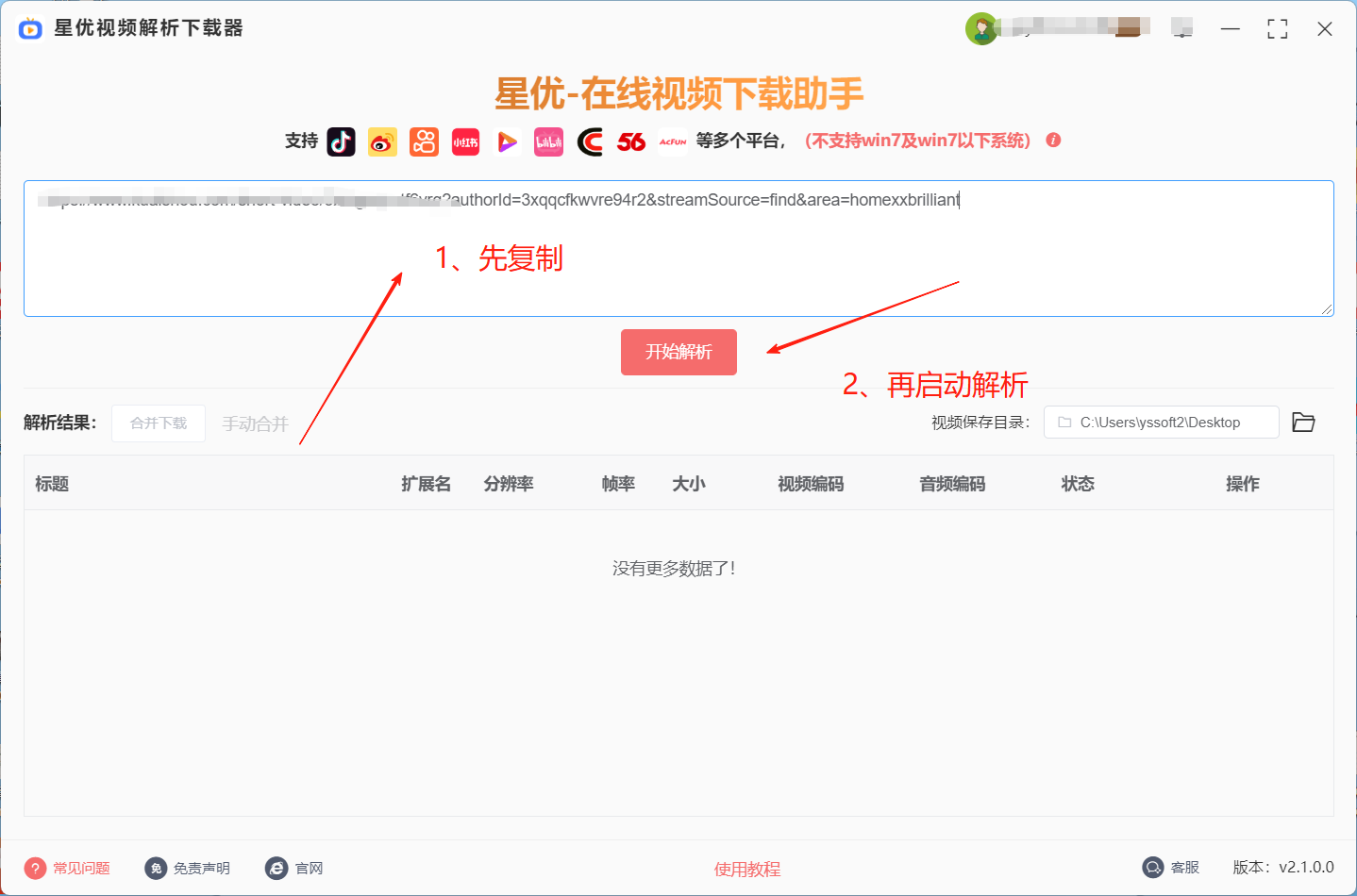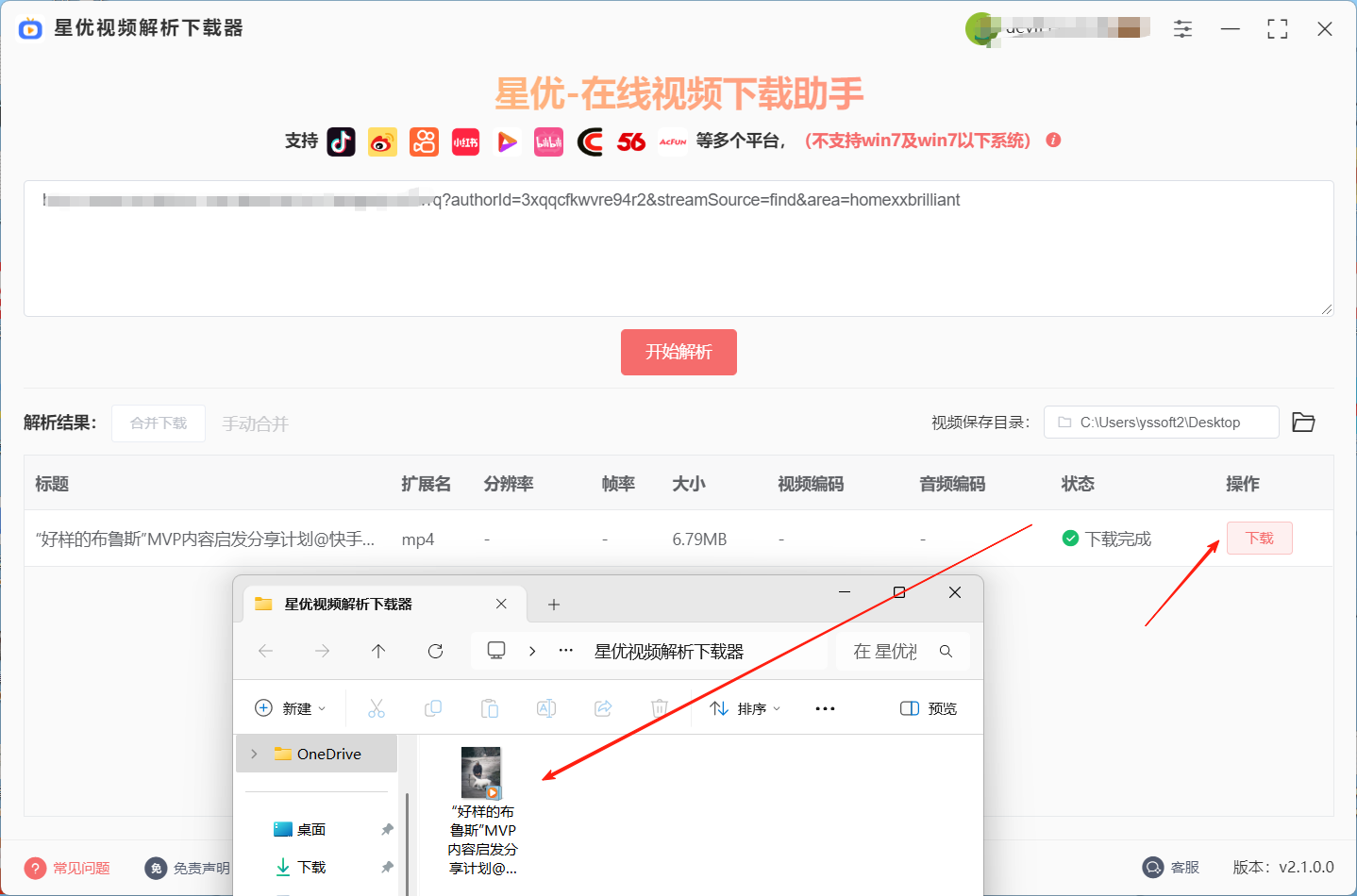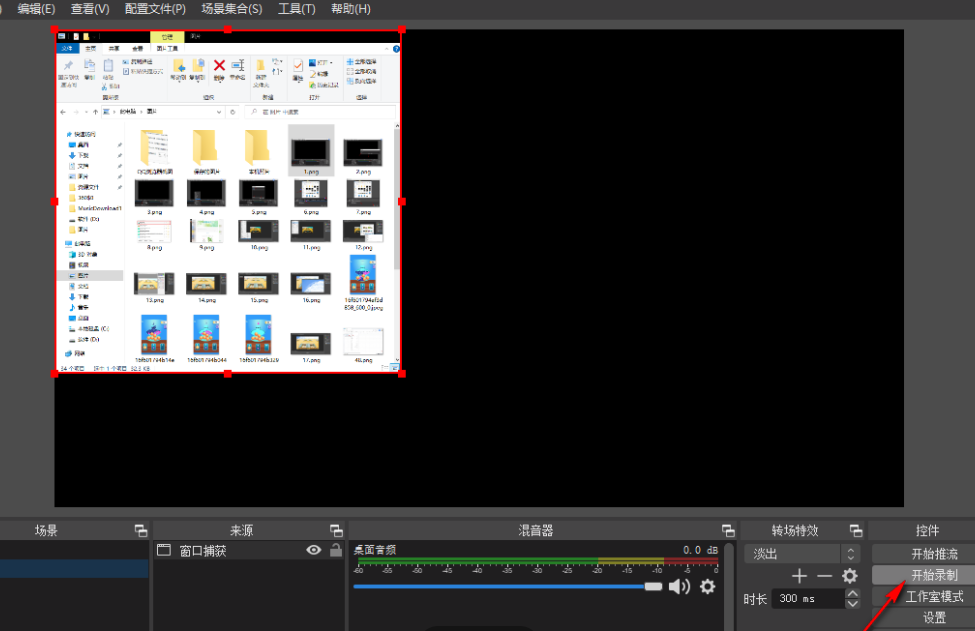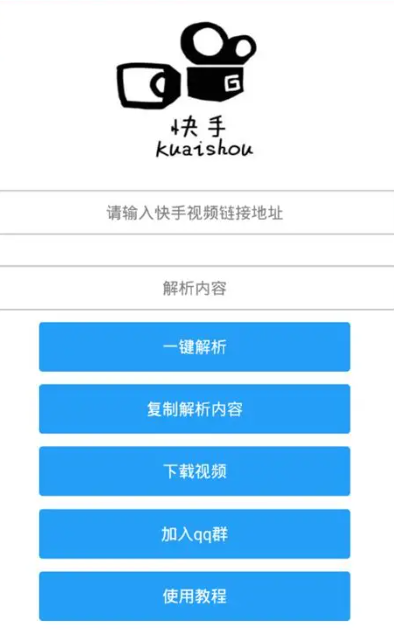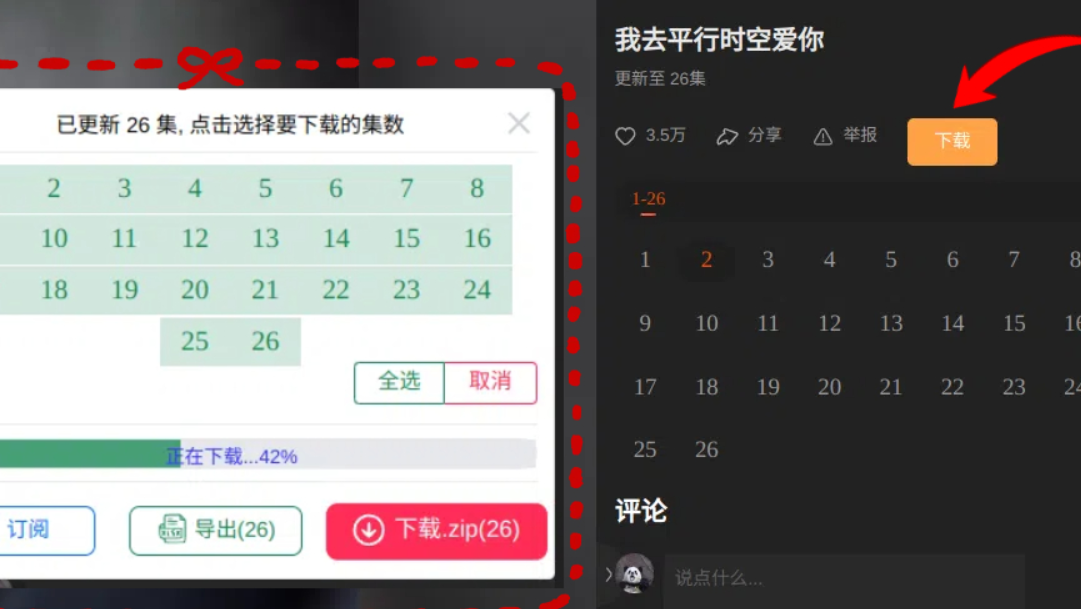分享几个下载快手视频的方法。快手视频想必你一定不陌生的吧,我们身边很多朋友都会在各种各样的时间刷快手。那么我们肯定有遇到过那种忍不住想保存的视频吧。让我想一想,那些可能是美好的旅行分享视频、也有可能是超实用的职场技巧视频,或者是笑到肚子疼的搞笑段子。那么多好的视频,我想有的时候你也会想要将他们保存下来。可是我们在哪里也找不到下载和保存的按钮。对于很多人来说,如何下载快手视频是一个常见但又有些头疼的问题。这不就很闹心的。
许多用户寻求能够轻松实现视频下载的方式,但不希望依赖第三方应用或复杂操作。本文将介绍几种不同的下载方法,包括通过在线工具、浏览器插件、以及借助一些智能手机工具,让你在最短的时间内将喜欢的视频收入囊中。通过这些方法,你不仅能够在空闲时回味精彩内容,还能随时分享给朋友们,让更多人看到你收藏的优质视频。今天,我就教你几种简单好学的方法,几分钟搞定,一起来学习吧。

方法一:使用电脑端软件第三方应用下载
适用场景:
如果你希望下载4K高清画质的视频,或者需要批量处理多个视频,“星优视频解析下载器”是一个非常适合的选择。这款软件专为高质量视频下载设计,尤其适合需要保存多个视频的用户。它支持从多个平台(如快手、抖音、B站等)解析下载,无论是单个视频还是批量视频下载都能轻松搞定。
操作步骤:
在电脑上打开快手网页版,找到你想下载的视频。在视频播放页面,点击浏览器的地址栏,复制当前页面的链接。这就是你需要下载的视频的网页地址。

启动你电脑上的“星优视频解析下载器”软件,找到输入框。将刚才复制的快手视频链接粘贴到软件的输入框里。然后点击软件上的“开始解析”按钮,软件会自动解析链接,获取视频的原始下载地址。解析过程通常只需要几秒钟。
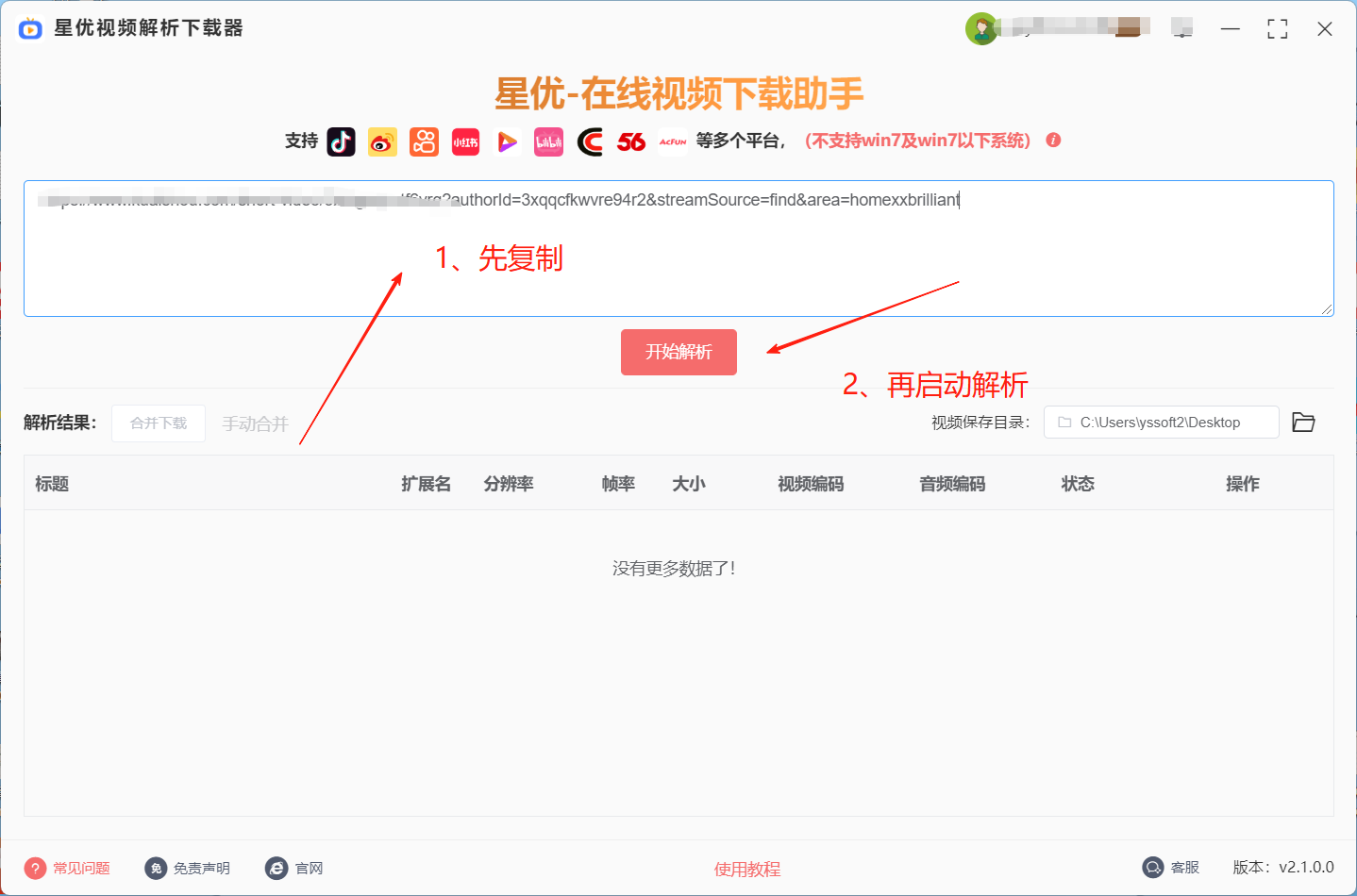
解析完成后,软件会列出视频的不同质量选项。你可以选择最适合的画质(如1080P、4K等)进行下载。点击“下载”按钮,视频会开始下载并保存到你指定的文件夹。等待视频下载完成后,自动打开的输出文件夹,里面就是下载好的快手视频。
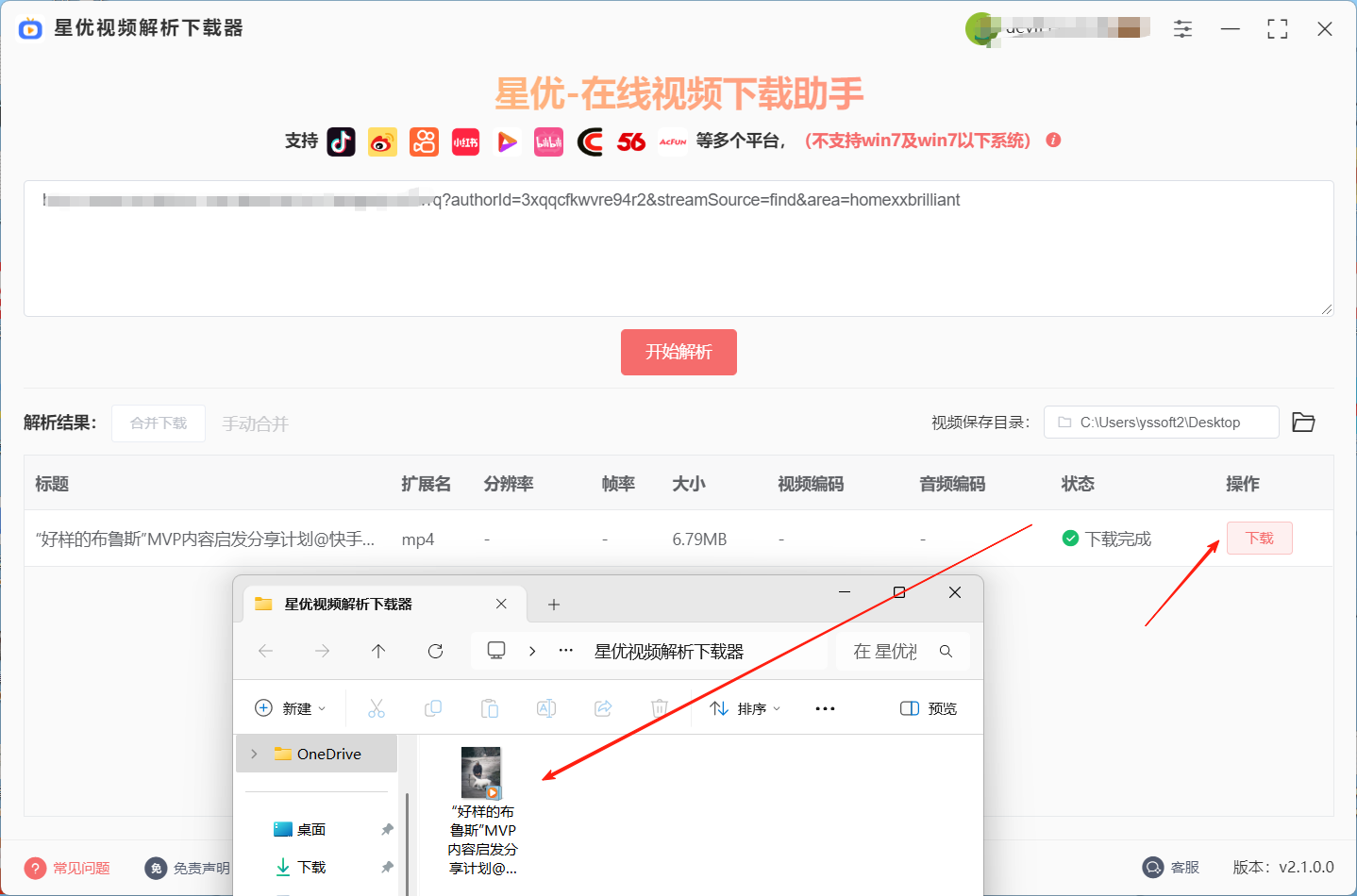
方法二、使用OBS Studio软件录制视频
方法介绍:用专业的录屏工具 OBS Studio 来录制快手视频,能自定义录制的格式、画质和声音,适合想要精准控制录制效果的情况。
方法原理:通过设置录制区域、参数,捕捉电脑屏幕上快手视频的播放画面和声音,生成高质量的本地视频文件。
代表工具:OBS Studio。
步骤:打开 OBS Studio 后,先添加录制源。在 “来源” 区域右键,选 “添加”,根据你的需求选 “显示器捕获”(录整个屏幕)或 “窗口捕获”(只录快手播放窗口)。添加好源后,右键单击这个源,选择 “变换”→“适配到屏幕”,这样捕获的画面就能完全铺满 OBS 的窗口,看着整齐。
接下来设置录制格式和质量。点界面右下角的 “设置” 按钮,在弹出的窗口里点 “输出”。“输出模式” 选 “简单” 就行,然后看 “录制” 部分,“录制格式” 推荐 MP4 或 MKV,这两种格式兼容性好。再点 “浏览” 选个录制路径,比如专门建个 “快手视频” 文件夹,方便找。
“录制质量” 可以根据需要调,想要画面清楚点就选 “高质量、较大文件大小”,要是想省空间就选 “标准质量”。然后切到 “音频” 标签,这里能设置声音,想录视频本身的声音就选对 “系统音频”(一般默认的就行),要是想自己配音,就把 “麦克风” 也选上。
再到 “视频” 设置里,“视频分辨率” 设成 1920x1080,帧率选 30 FPS(电脑性能好的话也能选 60 FPS,画面更流畅)。都弄好后点 “确定” 保存设置。
一切就绪后,点 OBS Studio 右下角的 “开始录制” 按钮,然后打开电脑上的快手网页或者模拟器,找到要下载的视频并全屏播放,注意别让其他窗口挡住画面。视频播完后,点 “停止录制”,刚才设置的录制路径里就有录好的快手视频了。
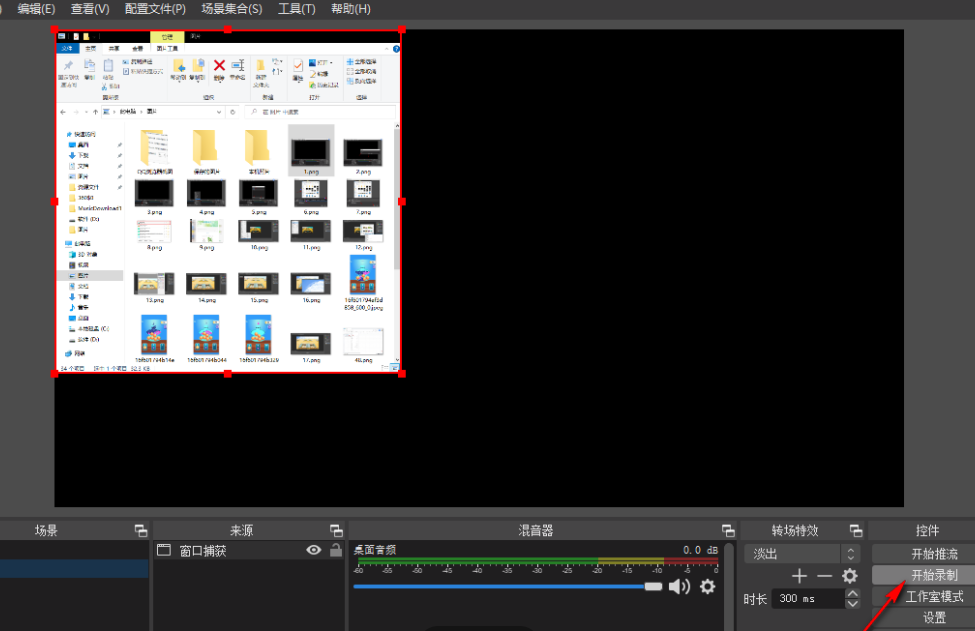
方法三、使用第三方APP软件法
方法介绍:市面上有不少专门做视频下载的第三方 APP,它们就像个 “中转站”,能帮你把快手视频扒下来存到手机里。这些 APP 用法挺灵活,有的支持直接粘贴快手视频链接,输进去就能出下载按钮;有的还能在 APP 里直接搜快手账号或者视频关键词,找到想看的视频后一键保存,对不太会弄复杂操作的人来说很友好。
方法原理:这些第三方 APP 背后有专门的技术在运作,它们能 “读懂” 快手视频的链接信息,通过对接平台的资源接口,把视频的原始数据抓取过来,再转换成手机能存的格式,相当于帮你绕过直接下载的限制,提供一个中间通道。
步骤介绍:打开你常用的那个第三方视频下载 APP,第一次用的话可能会让你同意一些权限,比如访问相册、存储啥的,按提示点允许就行。
要是你已经在快手复制好了视频链接,就回到这个 APP,一般首页会有个明显的输入框,上面写着 “粘贴链接”,点一下输入框,手机会自动跳出 “粘贴” 选项,点一下链接就进去了。然后点旁边的 “解析” 或者 “下载” 按钮,APP 就会开始处理,进度条走完后,下面会出现 “保存到相册” 的按钮,点一下,手机就会提示 “已保存”。
要是你想直接在 APP 里找视频,就点底部的 “搜索”,输入快手视频的标题或者发布者昵称,搜出来后点进视频详情页,右上角通常会有个向下的箭头图标,那就是下载按钮,点一下,等几秒钟,视频就存到手机里了。之后打开相册或者文件管理,在对应的文件夹里就能找到下载好的快手视频,有的 APP 还会专门建个 “已下载” 文件夹,找起来更方便。
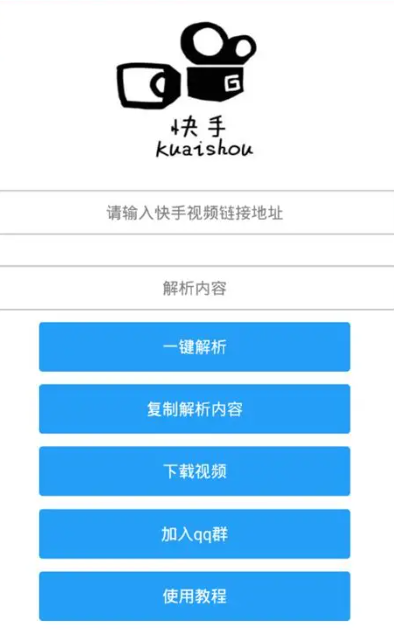
方法四:使用浏览器插件
浏览器插件是专门针对快手视频下载的小工具,安装后能直接嵌入快手网页版,不管是单条视频、批量视频,还是某个博主的全部视频,都能轻松保存到本地,操作起来很顺手。
步骤介绍:首先,确保你的浏览器上已经有了浏览器插件。打开浏览器,进入快手网页版并登录自己的账号。
当你浏览到想下载的单个视频时,不用做太多操作,视频右下方会自动出现一个【下载】图标,把鼠标挪过去,会弹出 “下载” 选项,点一下,视频就会开始下载,等进度条走完,就能在电脑默认的下载文件夹里找到它。
要是你想批量下载多个视频,也很方便。看到喜欢的视频,点一下视频右下方的【下载】图标,选择【添加】,把视频放进待下载列表里。就这样一个个添加完所有想下的视频后,找个空白处点一下,插件会显示一个【批量下载】的按钮,点击它进入批量页面,里面会列出你之前添加的所有视频,勾选需要下载的,再点页面上的【开始下载】,插件就会一个接一个地把视频保存到本地。
如果想下载某个博主的视频,进入他的主页,这时候插件会在页面显眼的位置显示一个【下载】按钮,点击这个按钮,插件会先获取该博主的所有视频信息。稍等片刻,会出现一个筛选页面,你可以根据时间范围(比如近一个月、近三个月)、关键词(输入视频标题里的词)、互动信息(按点赞数、评论数排序)来挑选想要的视频。筛选好后,勾选目标视频,再点【下载】,这些视频就会按顺序保存到你设置的文件夹里了。整个过程不用切换页面,在快手网页版里就能完成所有操作,特别方便。
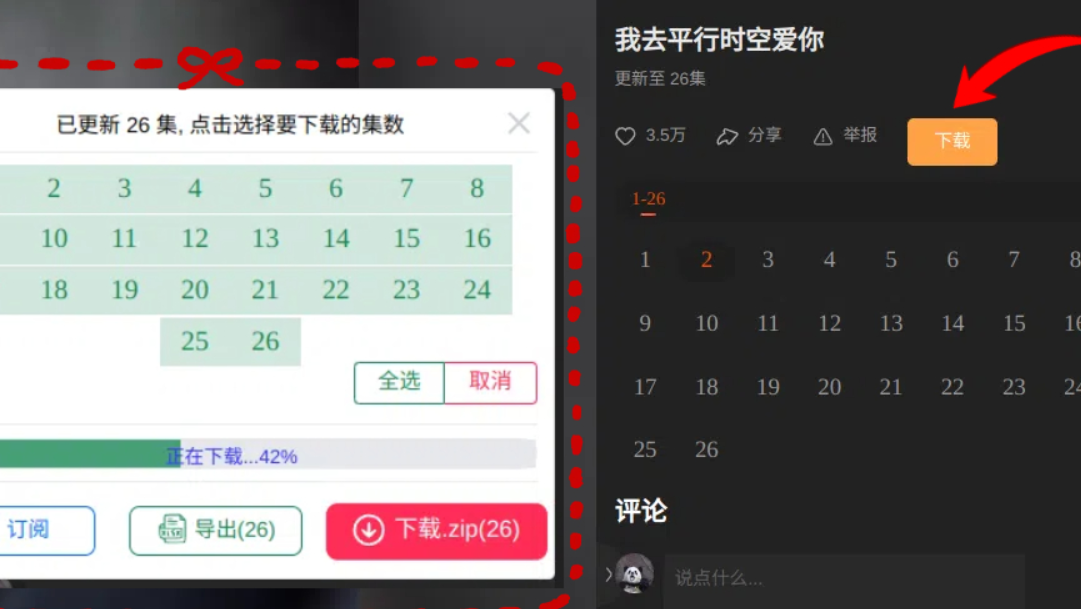
方法五:使用 API 接口调用法
方法类型:技术开发类
方法介绍:这种方法主要适合懂编程的技术型用户,通过一些技术手段获取快手的 API 接口,再用 Python 之类的编程语言写爬虫程序,自动去抓取并下载快手视频。不过这法子技术门槛很高,而且得绕过不少平台的限制,普通用户一般用不上。
代表工具:Python 编程语言(搭配 requests、selenium 等库)
步骤介绍:首先得通过逆向工程分析快手 APP 或网页版的网络请求,找到获取视频信息的 API 接口地址,这一步需要用抓包工具(比如 Fiddler)来监控数据传输,还得分析接口的参数格式、加密方式。
然后要突破登录验证,很多接口需要用户登录后的令牌(Token)才能访问,得用程序模拟登录过程,获取有效的令牌并添加到请求头里。接着处理反爬机制,快手会通过检测请求频率、IP 地址、用户代理(User-Agent)等识别爬虫,所以程序里得加上随机停顿、更换 IP 代理、模拟真实浏览器的请求头信息。
之后用 Python 编写爬虫脚本,导入 requests 库发送 HTTP 请求,带上解析好的接口参数和令牌,向 API 接口请求视频数据。拿到返回的 JSON 数据后,从中提取出视频的真实下载地址,再用程序下载这个地址对应的视频文件,保存到本地文件夹。
不过要特别提醒,这种方法涉及到逆向工程和爬虫技术,很可能违反快手的用户协议,而且平台的 API 接口和加密方式会不断更新,程序得跟着频繁调整才能用,所以非必要不建议尝试。

上面提到的下载方法确实有很多种,可能一开始看了让你觉得有点困惑,不知道从哪种方式下手。不过别担心,小编给你个建议:根据你自己的使用习惯来选择最合适的就好。比如,如果你平时喜欢直接用快手自带的功能,那就用那种方式;如果你觉得用屏幕录制更方便,那就试试这个方法。其实没有对错,重要的是找到适合你自己的那一款。
当你掌握了这些方法之后,你会发现下载快手视频变得特别简单。无论是教程视频、搞笑片段、还是那些让你感动的温馨瞬间,都能轻松存到自己的相册里。最棒的是,视频宝库慢慢累积起来,你不仅可以随时反复观看自己喜欢的视频,还能方便分享给亲朋好友,分享快乐和知识,甚至可以拿来做素材进行二次创作。你的视频库将越来越丰富,不仅是娱乐和回顾的源泉,甚至还可能成为你的灵感来源。只要学会这些小技巧,视频下载对你来说将不再是难事。其实,下载快手视频就像生活中的很多小技巧一样,看似复杂,实则藏在日常操作里。总结来说,随着视频内容的日益丰富,学会如何下载快手视频变得越来越有用。通过本文介绍的几种方法,你将能轻松实现这一目标,免去那些繁琐的下载步骤,随时随地享受你喜爱的视频内容。